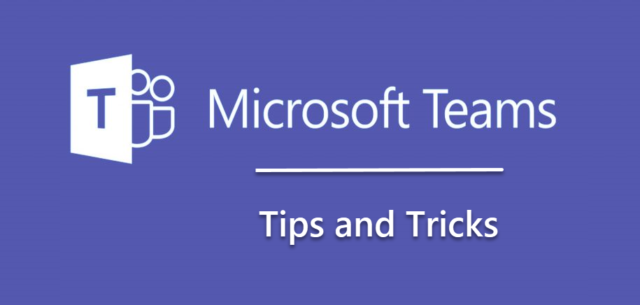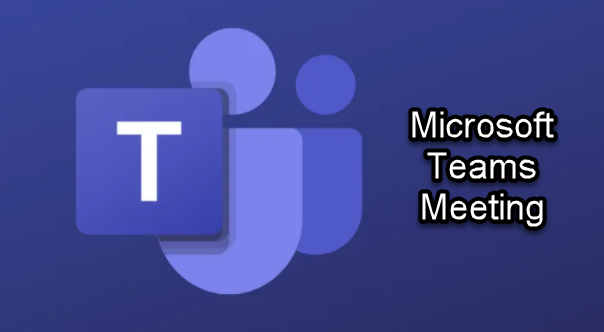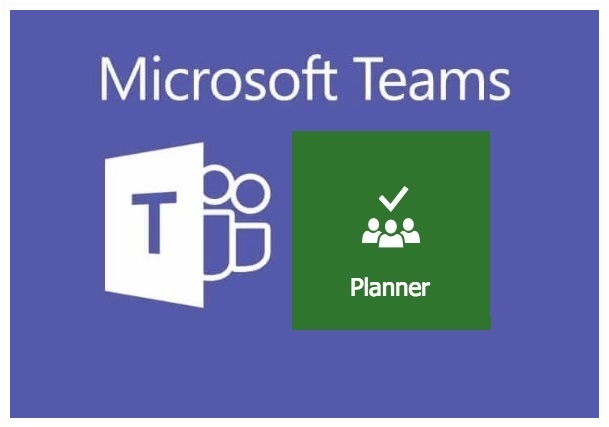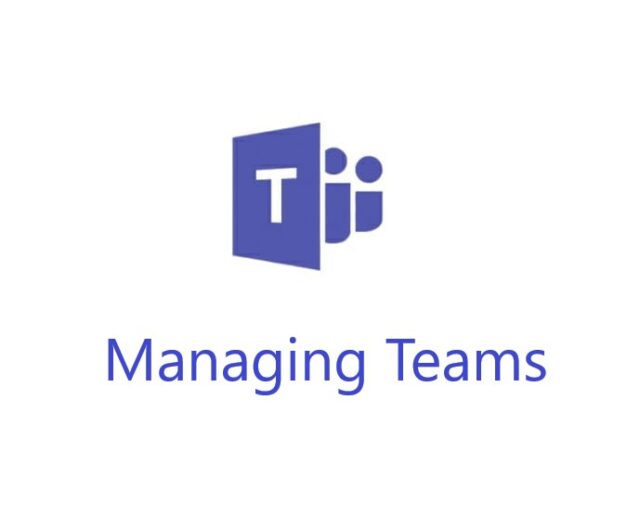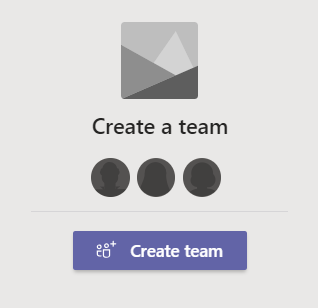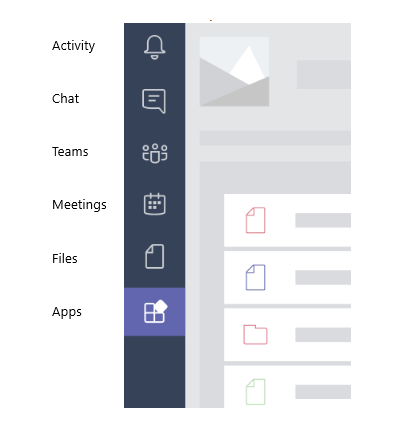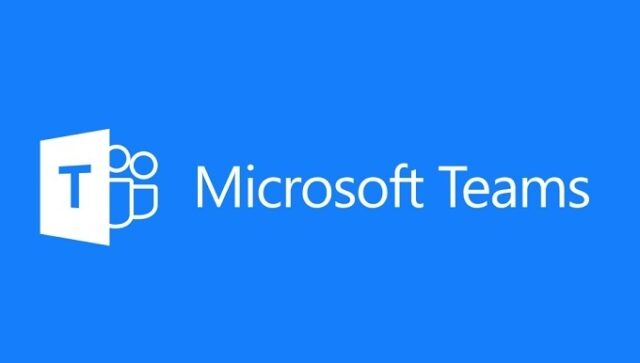7-Microsoft Teams’de İpuçları ve Püf Noktaları
7- Microsoft Teams'de İpuçları ve Püf NoktalarıYönetici ÖzetiBu yazımda, Microsoft Teams'de arama alanında kullanılabilecek faydalı özelliklerin neler olduğu ve nasıl kullanılacağı ile ilgili bilgiler yer almaktadır.Arama AlanıAktif bir teams kullanıcısı iseniz, arama alanını kullanarak birçok teams özelliğini hızlı ve etkili kullanabilirsiniz.Bazen aradığınız bir mesajı, kaydettiğiniz bir mesajı ya da hızlıca birine/kanala mesaj göndermek istediğinizde bu alanı kullanabilirsiniz.Ya da arama yapabilir, dosya arayabilir, durumunuzu güncelleyebilir siniz.Komutlar/ ile tüm komutlar görülebilir.Göz atalım!EtkinlikHerhangi bir Teams kullanıcısı ile olan etkinlikler görüntülenebilir.UygunlukUygunluk durumları değiştirilebilir.AraAra ile herhangi bir teams kullanıcısı hızlıca aranabilir.Sohbet/sohbet yazarak hızlı bir şekilde mesaj gönderilebilir.Dosyalar/dosyalar ile…continue reading →